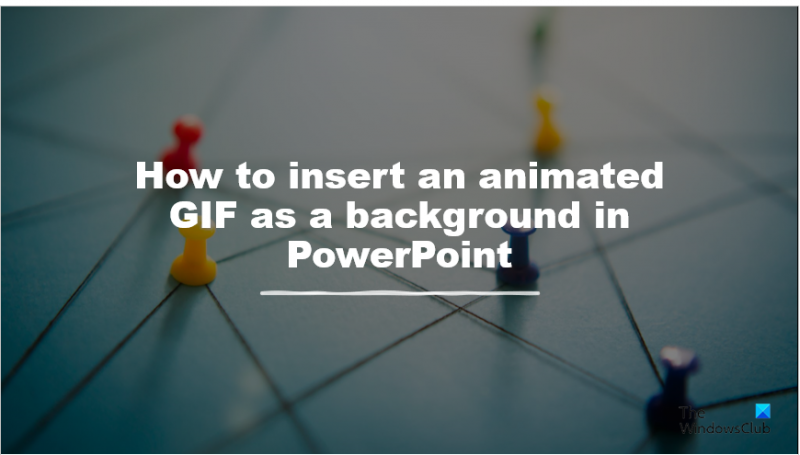Som IT-ekspert blir jeg ofte spurt om hvordan du setter inn en animert GIF i et Word-dokument. Her er en rask oversikt over prosessen. Først åpner du Word-dokumentet du vil sette inn GIF-en i. Deretter går du til 'Sett inn'-fanen og klikker på 'Bilde'-knappen. Dette vil åpne et filutforskervindu. Finn GIF-filen du vil sette inn og dobbeltklikk på den. GIF-en vil nå bli satt inn i Word-dokumentet ditt. Du kan flytte det rundt og endre størrelsen på det akkurat som alle andre bilder. Det er alt som skal til!
filen eller katalogen er ødelagt og uleselig windows 10
Vet du at du kan sett inn animert GIF som bakgrunn i word-dokumenter ? GIF (Graphic Interchange Format) er et bitmap-bildeformat som støtter både animerte og statiske bilder. GIF-er er veldig populære i disse dager. Folk har brukt det som et meme når de har publisert på sosiale medier eller limt det inn i dokumentene sine som en animasjon. I denne opplæringen vil vi forklare hvordan du setter inn en animert GIF i et Word-dokument.

Slik setter du inn en animert GIF i et Word-dokument
Følg disse trinnene for å sette inn en animert GIF som bakgrunn i Word-dokumenter:
- Start Microsoft Word.
- Klikk på 'Sett inn', klikk på 'Bilde' og velg 'Denne enheten'.
- Velg den nedlastede GIF-en og klikk på Sett inn.
- Klikk kategorien Aspect Format, klikk på Posisjon-knappen, og velg Position Middle with Square Text Wrap.
- Klikk på Layout Options-knappen og velg Behind Text.
- Skriv nå inn GIF-bakgrunnen.
lansering Microsoft Word .
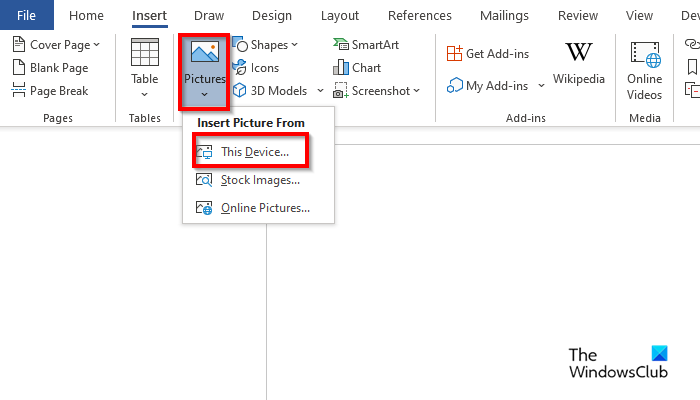
trykk Sett inn fanen og klikk Et bilde knapp.
Velg deretter Denne enheten fra menyen.
An Sett inn bilde en dialogboks åpnes.
Finn den nedlastede GIF-en og klikk Sett inn .
Windows 10 oppstartsleder
GIF-en vil bli satt inn i dokumentet.
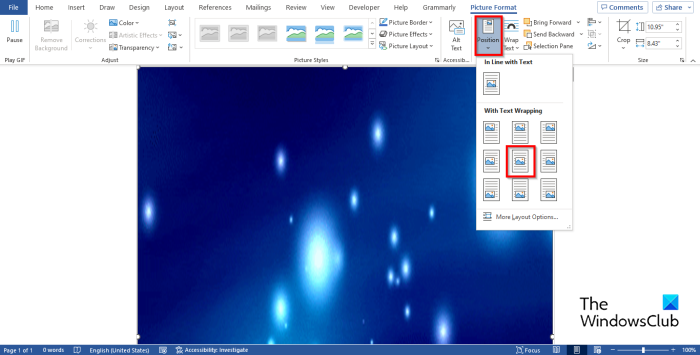
trykk Bildeformat trykk på knappen Jobbtittel knappen og velg Plasser i midten med kvadratisk tekstinnpakning .
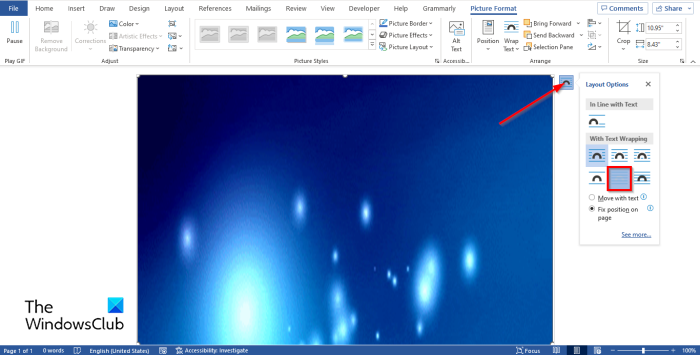
hvordan du kan stoppe at bilder åpnes automatisk
På GIF-siden vil du se Oppsettalternativer knapp. Klikk på knappen og velg Bak teksten .
Skriv nå inn GIF i dokumentet.
winscribe nedlasting
Vi håper denne veiledningen vil hjelpe deg å forstå hvordan du setter inn en animert GIF som bakgrunn i Microsoft Word.
Lese : Hvordan lage en animert bevegelig bakgrunn i PowerPoint
Hvorfor fungerer ikke GIF-en min i Word?
I Microsoft Word, hvis GIF-en ikke fungerer, betyr det at du prøvde å sette den inn ved å bruke 'Bilder fra Internett'-alternativet når du prøvde å sette inn bildet i dokumentet. For at GIF-en skal fungere, må du laste ned GIF-en fra nettstedet og lime den inn i et Word-dokument.
LESE : Slik setter du inn tekst i en sirkel ELLER sirkeltekst i Microsoft Word
Er det mulig å sette inn animasjon i Word?
Ja, du kan sette inn animasjon i Microsoft Word ved å bruke den animerte 3D-effekten, som også kan erstatte GIF. Animerte 3D-effekter er også tilgjengelige i Excel og PowerPoint. Følg instruksjonene nedenfor for å sette inn animasjon i Microsoft Word.
- Start Microsoft Word.
- Klikk på Sett inn-fanen og klikk på 3D-modell-knappen i Illustrasjonsgruppen.
- Når 3D-modellvinduet åpnes, velg ett av følgende alternativer: Alle animerte modeller, Animerte dyr og Animasjon for utdanning.
- Klikk på den animerte 3D-modellen og klikk Lim inn.
- På 3D-modell-fanen kan du endre utseendet til den 3D-animerte modellen ved å velge visningen i 3D-modellvisningen.
- Du kan også pause avspilling av en 3D-modell ved å klikke Paused-knappen på 3D-modell-fanen i Spill 3D-gruppen.
LESE : Slik aktiverer eller deaktiverer du forhåndsvisningsruten i Microsoft Word.